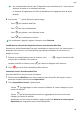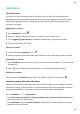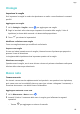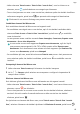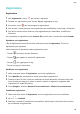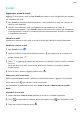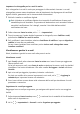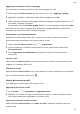MatePad Pro User Manual-(MRX-W09&AL09&W29,HarmonyOS 2_01,it)
Table Of Contents
- Manuale dell'utente
- Sommario
- Informazioni essenziali
- Gesture di base
- Tablet Clone
- Bloccare e sbloccare lo schermo
- Familiarizzarsi con la schermata Home
- Icone di notifica e di stato
- Pannello di controllo
- Schermate e registrazione schermo
- Regolare le impostazioni audio
- Multi-finestra
- Accendere e spegnere o riavviare il dispositivo
- Caarica
- Funzioni intelligenti
- HiVoice
- AI Voice
- Visualizzare le abilità di AI Voice
- Effettuare chiamate e inviare messaggi SMS con AI Voice
- Impostare sveglie con i comandi vocali
- Riprodurre musica o video con i comandi vocali
- Aprire app con i comandi vocali
- Chiedere informazioni sul meteo con i comandi vocali
- Traduzione vocale
- Impostare eventi e promemoria Calendario con i comandi vocali
- AI Lens
- HiTouch
- Proiezione facile
- Huawei Share
- Collaborazione multischemo
- HiVoice
- Fotocamera e Galleria
- Avviare Fotocamera
- Scattare foto
- Scattare foto panoramiche
- Scattare foto HDR
- Immagini in movimento
- Aggiungere sticker alle foto
- Modalità documenti
- Modalità Pro
- Registrare video
- Registrazione in slow motion
- Fotografia time-lapse
- Filtri
- Regolare le impostazioni della fotocamera
- Gestire la Galleria
- Momenti più belli
- App
- Contatti
- Telefono
- Messaggi
- MeeTime
- Calendario
- Orologio
- Blocco note
- Registratore
- App gemella
- Gestione tablet
- Tablet Clone
- Impostazioni
- Wi-Fi
- Dati mobili
- Altre connessioni
- Display e luminosità
- Suoni e vibrazioni
- Notifiche
- Biometria e password
- App
- Batteria
- Archiviazione
- Sicurezza
- Privacy
- Funzioni di accessibilità
- Utenti e account
- Aggiornamenti di sistema
- Informazioni sul tablet
3 Tocca , imposta un'ora per il promemoria, quindi tocca OK.
4 Tocca per contrassegnare la cosa da fare come importante.
5 Tocca Salva per salvare le impostazioni.
Impostare promemoria ripetuti per una cosa da fare
Se specichi una data per una cosa da fare, puoi selezionare una modalità a ripetizione (ad
esempio, Mai, Ogni giorno, Ogni settimana, Ogni mese o Ogni anno), e il dispositivo ti
avviserà ripetutamente di completare la cosa da fare nella data specicata.
Gestire Blocco note
Puoi ordinare gli elementi di Blocco note per categoria e inserirli in cartelle diverse, eliminare
gli elementi indesiderati e condividere gli elementi con altre persone.
Quando consulti un elenco di elementi o un singolo elemento nel Blocco note, tocca la barra
di stato nella parte superiore dello schermo per tornare rapidamente al primo elemento o
all'inizio dell'elemento che stai consultando.
Usare Blocco app per Blocco note o bloccare una nota
Puoi applicare Blocco app a Blocco note e impostare una password per una nota a protezione
della tua privacy.
Attivare Blocco app per Blocco note: vai in Impostazioni > Sicurezza > Blocco app, inserisci
la password di blocco o personalizza la password di blocco app come indicato, quindi attiva
l'interruttore accanto a Blocco note.
Bloccare una nota: apri la nota che devi bloccare in Blocco note, vai in > Aggiungi
blocco e segui le istruzioni sullo schermo. Per sbloccare la nota, vai in > Rimuovi il
blocco.
Se il tuo dispositivo supporta lo sblocco a impronta digitale o lo sblocco col sorriso, puoi
usare l'autenticazione veloce come segue: vai in Blocco note >
> Impostazioni > Blocco
della nota, quindi attiva Sblocca con ID impronta e Sblocca con il Riconoscimento del
viso.
Ordinare gli elementi di Blocco note per categoria
Puoi ordinare gli elementi di Blocco note in diverse cartelle per categoria e aggiungere
etichette in diversi colori.
Ordina gli elementi di Blocco note utilizzando i metodi seguenti:
• Nella schermata Tutte le note, scorri verso sinistra su una nota, seleziona o per
spostare la nota verso l'alto o aggiungere un'icona a forma di stella.
App
62